Ontgrendel de Super God-modus voor volledige toegang tot alle instellingen en functies in Windows 11 en 10
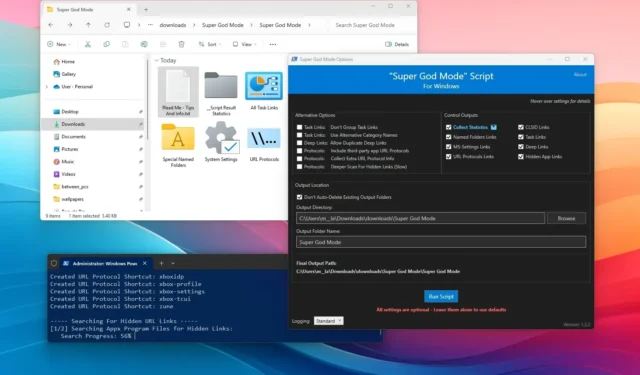
- Super God Mode is een PowerShell-script dat efficiënt uw Windows 11-instellingen scant en snelkoppelingen genereert naar functies die al in het systeem beschikbaar zijn.
- Bij uitvoering organiseert het script de snelkoppelingen in verschillende mappen op basis van verschillende categorieën.
- Er is geen installatie vereist en er worden geen systeeminstellingen gewijzigd.
Op Windows 11 (en 10) verwijst “Super God Mode” naar een PowerShell-script van derden, niet naar een officiële systeemmodus. Dit script vereenvoudigt uw ervaring door het besturingssysteem te scannen en snelkoppelingen te maken voor elke instelling, tool en systeemlocatie die het identificeert, waardoor aanpassing toegankelijker wordt.
Wat is de Super God-modus?
Super God Mode, een term bedacht door YouTuber ThioJoe , verwijst naar een PowerShell-script van derden. Het is belangrijk om op te merken dat dit geen functie of modus is die is ontwikkeld door Microsoft.
Dit script bouwt voort op het concept van “God Mode” dat beschikbaar is in het Windows OS. Het onderscheidt zich echter door snelkoppelingen te maken naar alle bekende mappen, shell-mappen, systeeminstellingen, taakkoppelingen en URL-protocollen.
U kunt de systeeminstellingen openen via de app Instellingen en het Configuratiescherm, en de maplocaties via Verkenner. Het script Super God Mode brengt alles echter voor het gemak op één plek samen.
In deze handleiding wordt uitgelegd hoe u het Super God Mode-script op Windows 11 (en 10) kunt gebruiken.
Aan de slag met Super God Mode op Windows
Om de Super God-modus te gebruiken, download je het script en ga je vervolgens naar de gecategoriseerde mappen om de snelkoppelingen te vinden.
Speel de Super God-modus
Volg deze stappen om het Super God Mode-script te downloaden en uit te voeren:
-
Klik op het bestand Super_God_Mode.ps1 om het naar uw computer te downloaden.
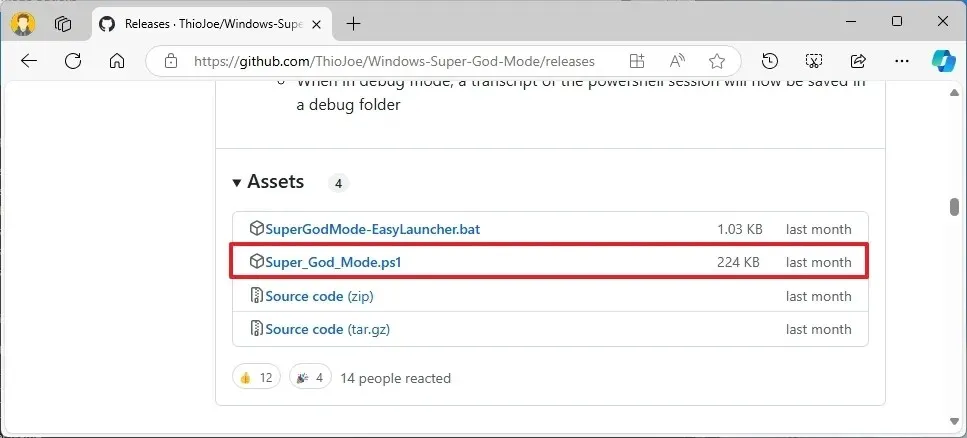
-
Open het menu Start .
-
Zoek naar PowerShell (of Terminal ), klik met de rechtermuisknop op het bovenste resultaat en selecteer Als administrator uitvoeren .
-
Pas het uitvoeringsbeleid aan zodat PowerShell het script kan uitvoeren.
-
Typ de volgende opdracht om naar de scriptdirectory te navigeren en druk op Enter :
cd path\to\script-directory\ -
Gebruik de volgende opdracht om het Super God Mode-script uit te voeren en druk op Enter :
.\Super_God_Mode.ps1
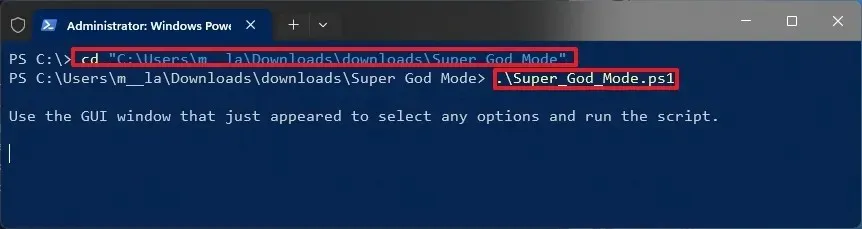
-
(Optioneel) Kies de instellingen voor ‘Control Outputs’ die u wilt scannen.
-
(Optioneel) Stel de gewenste “Alternatieve opties” in .
-
(Optioneel) Geef een map op waarin de links moeten worden opgeslagen met behulp van de instelling ‘Uitvoermap’ .
-
(Optioneel) Bevestig een aangepaste mapnaam met behulp van de instelling ‘Naam uitvoermap’ .
-
Klik op de knop Script uitvoeren .
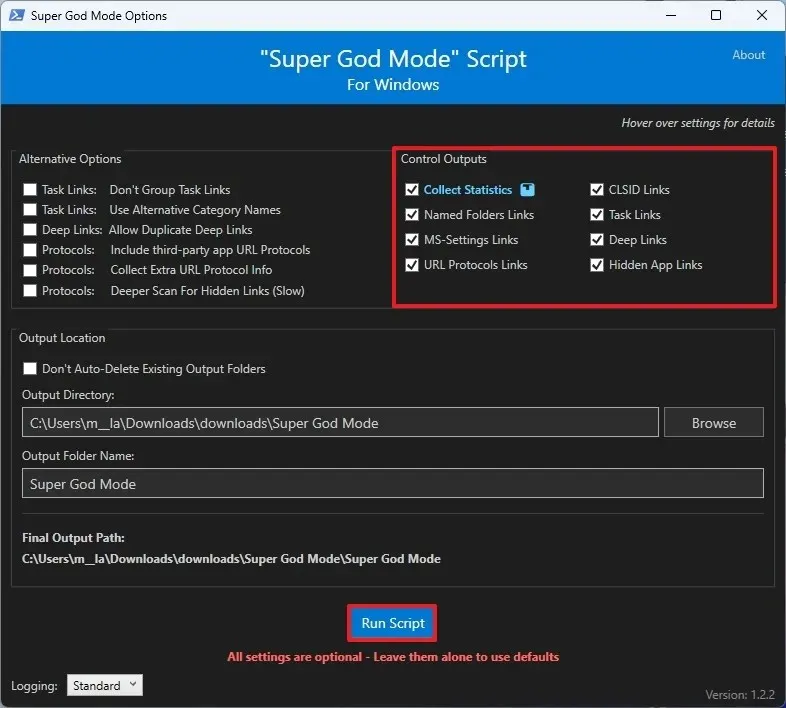
Nadat u de bovenstaande stappen hebt voltooid, wordt de interface gesloten en begint het script met scannen en het verzamelen van links voor de aangewezen locatie. De duur van de scan varieert op basis van uw besturingssysteem, applicaties en geselecteerde instellingen.
Houd er rekening mee dat het totale aantal gemaakte snelkoppelingen afhankelijk is van uw specifieke systeemconfiguratie.
De Super God-modus gebruiken
Nadat u het script hebt uitgevoerd, hoeft u hiermee geen systeeminstellingen meer te wijzigen of toegang te krijgen tot hulpprogramma’s of locaties, tenzij u nog een scan wilt uitvoeren.
Navigeer na de scan naar de map met alle gegenereerde links. Deze map bevat verschillende mappen met unieke namen, zoals ‘Hidden App Links’, ‘URL Protocols’, ‘System Settings’, ‘Deep Links’, ‘All Task Links’, ‘CLSID Shell Folder Shortcuts’ en ‘Special Name Folders’.
De map “Special Name Folders” bevat snelkoppelingen naar bekende systeemlocaties zoals AppData, Startup, Windows, Program Files en meer. Deze gebruiken doorgaans de opdracht “explorer.exe” met de optie “shell” .
De map “CLSID Shell Folder Shortcuts” bevat paden en verwijzingen naar instellingen die toegankelijk zijn in het Configuratiescherm en de app Instellingen, samen met snelkoppelingen voor verschillende systeemfuncties. De snelkoppeling “Windows Switcher” schakelt bijvoorbeeld de toetsenbordinterface “Windows-toets + Tab” in , terwijl de snelkoppeling “Uitvoeren” het dialoogvenster Uitvoeren opent.
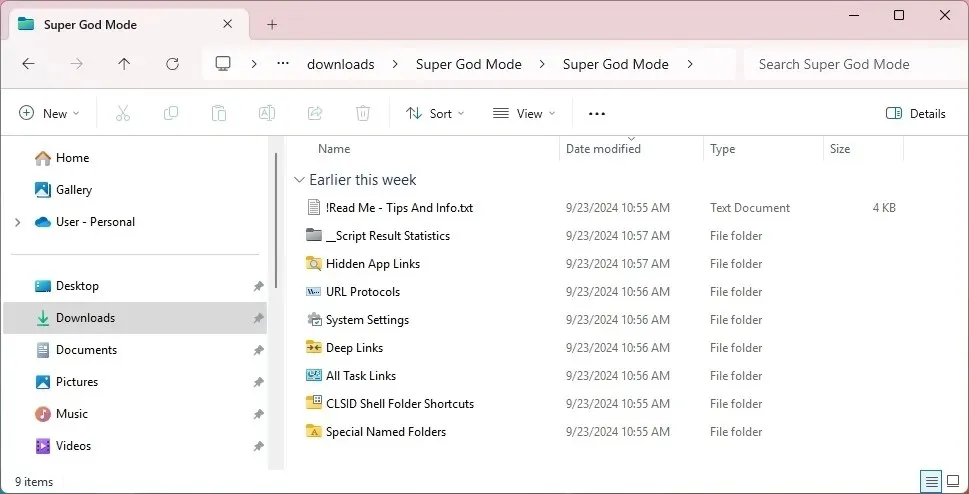
De map “All Task Links” verzamelt alle links naar instellingen binnen het Configuratiescherm, vaak aangeduid als de originele “God Mode” in Windows. Omdat Microsoft veel functies van het Configuratiescherm overzet naar de app Instellingen, wordt u bij het openen van sommige van deze instellingen doorgestuurd naar de app Instellingen.
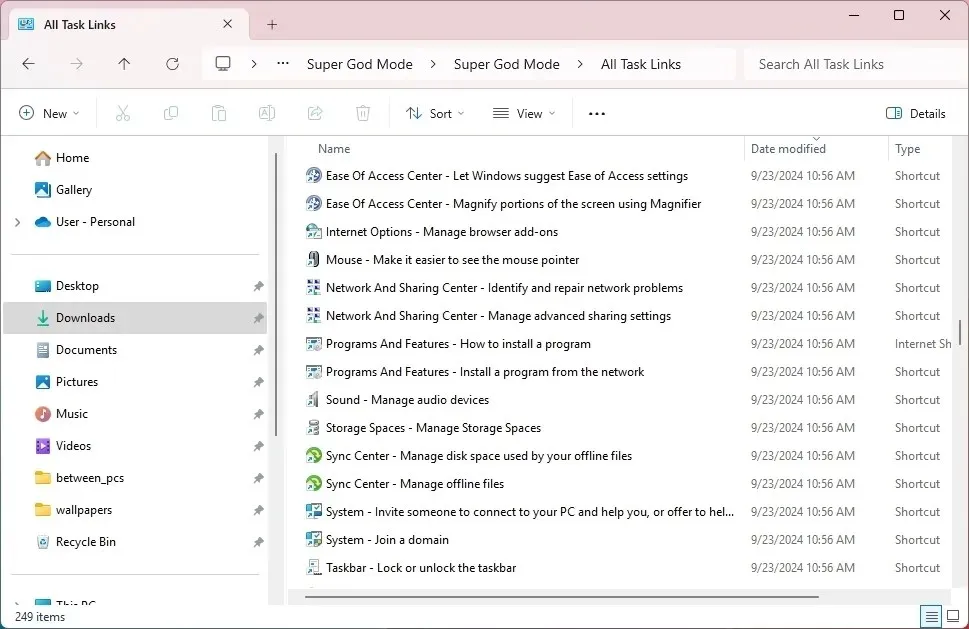
De map “Deep Links” functioneert op een vergelijkbare manier als de map “All Task Links”, maar opent specifieke pagina’s binnen de Configuratiescherm-ervaring.
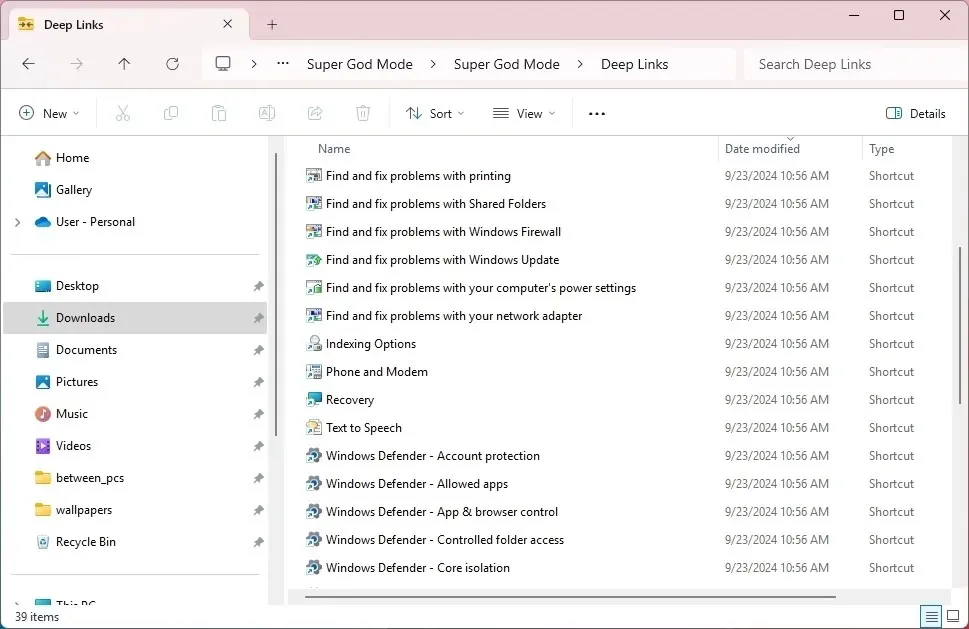
De map “URL Protocols” bevat Uniform Resource Identifier (URI)-koppelingen die essentieel zijn voor toegang tot systeemtoepassingen en -functies.
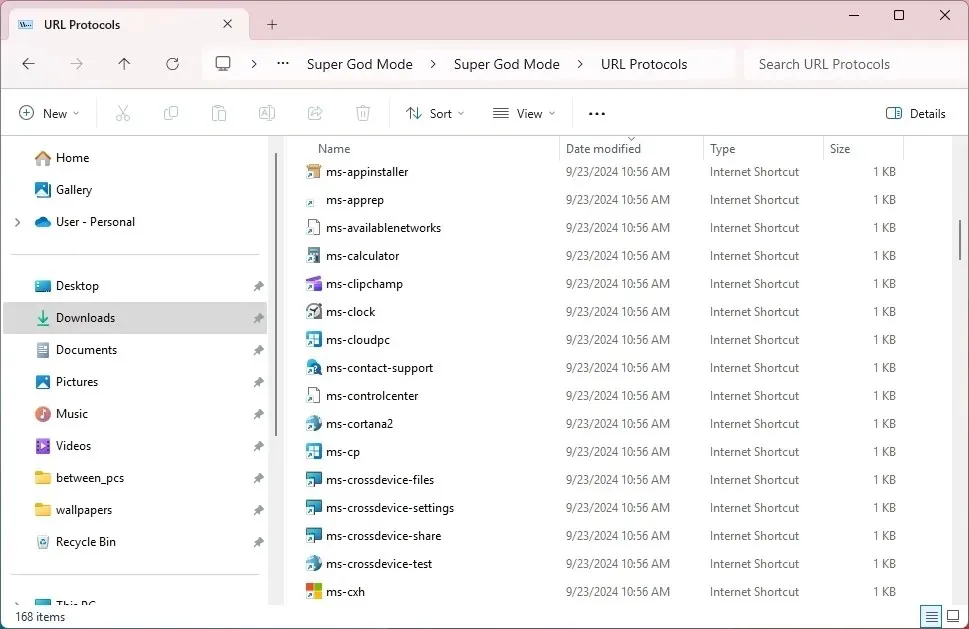
De map “Verborgen app-koppelingen” bevat URI-koppelingen die vergelijkbaar zijn met de map “URL-protocollen”, maar ze verwijzen naar specifieke functies of secties binnen een applicatie.
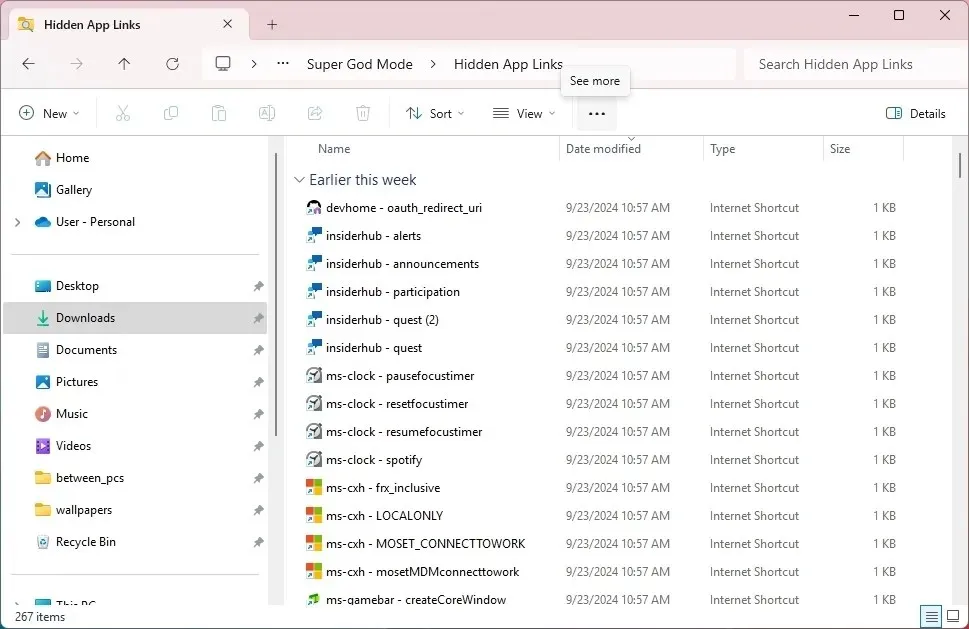
De map ‘Systeeminstellingen’ bevat alle URI’s die nodig zijn om specifieke pagina’s in de app Instellingen te openen.
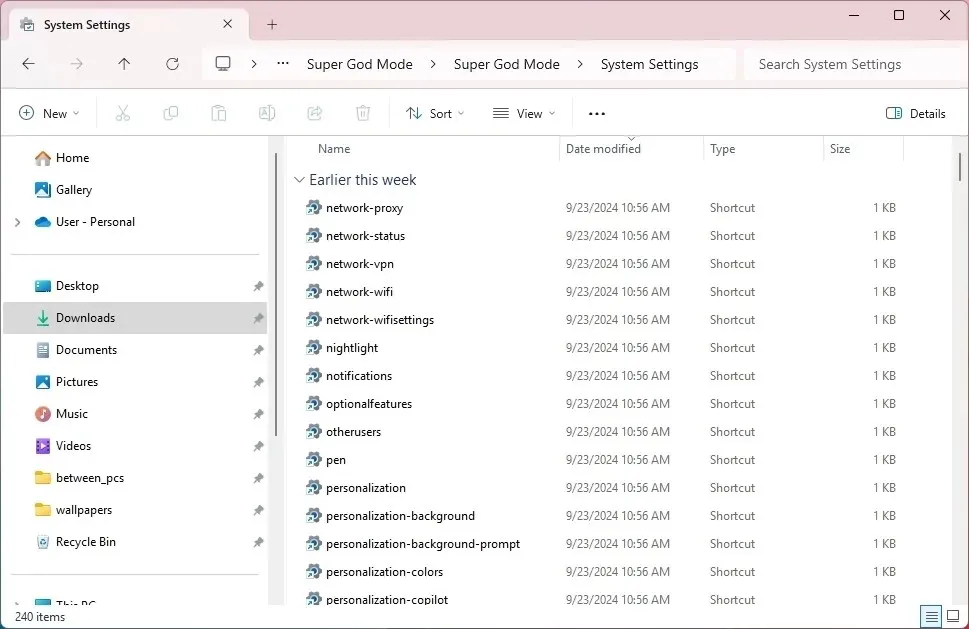
Het script genereert ook een map met alle informatie die tijdens de scan is verzameld. Bijvoorbeeld, de “MS_Settings.csv” zal namen samen met alle URI’s weergeven.
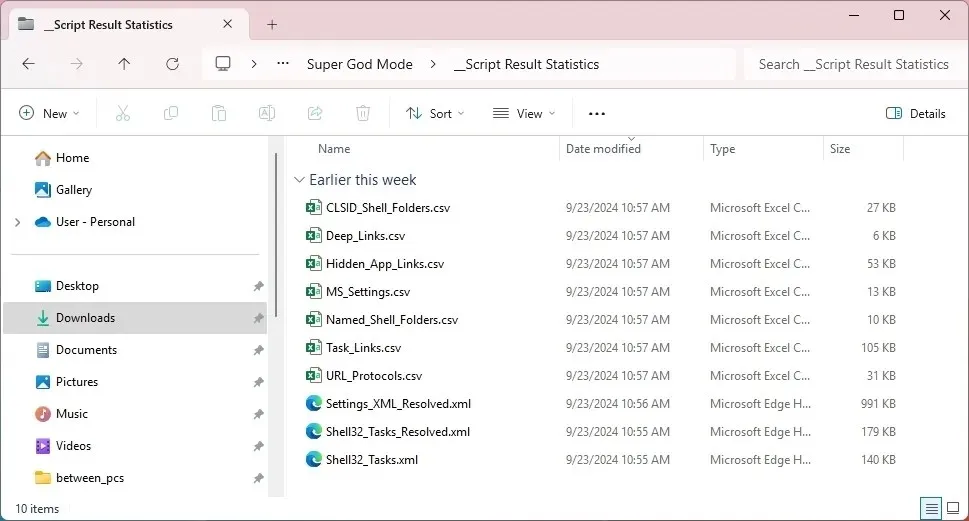
Daarnaast vindt u diverse “XML”-bestanden met verdere informatie die tijdens de scan is verzameld.
Voor welke scenario’s kan dit script worden gebruikt? Het Super God Mode-script wijzigt uw computer niet. Het scant alleen systeemcomponenten zoals het register en specifieke systeembestanden (zoals shell32.dll.mun ) om beschikbare instellingen, functies en locaties te ontdekken.
Dit script is handig voor het consolideren van vrijwel alle instellingen, functies en systeemlocaties in een aangewezen ruimte.
Het is ook een waardevolle bron voor het genereren van aanvullende, aangepaste scripts die toegang nodig hebben tot specifieke functies, instellingen of systeempaden.
Voor netwerkbeheerders kunt u, in plaats van het proces voor toegang tot specifieke instellingen te beschrijven, gewoon een snelkoppeling of URI delen. In plaats van bijvoorbeeld uit te leggen dat iemand naar Instellingen > Systeem > Opslag > Schijven en volumes moet navigeren, kunt u ze adviseren de opdracht “ms-settings:disksandvolumes” in het dialoogvenster Uitvoeren te gebruiken .
Als u nieuwsgierig bent naar het doel van een specifieke snelkoppeling, klikt u met de rechtermuisknop op het item, kiest u ‘Eigenschappen’ en controleert u de informatie over ‘Doel’ of ‘Doeltype’ onder het tabblad ‘Snelkoppeling’ of de ‘URL’ op het tabblad ‘Webdocument’ .
Als u een verzameling snelkoppelingen hebt die u vaak gebruikt, kunt u voor het gemak een map op uw bureaublad of een andere locatie maken en de snelkoppelingen daarheen kopiëren.
Wat vind je van dit script? Ben je van plan het te proberen? Deel je feedback in de comments hieronder.



Geef een reactie